Schowek w systemie operacyjnym Windows 10 jest bardziej zaawansowany niż poprzednie doświadczenie ze schowkiem. W nowym schowku możesz przeglądać tekst i obrazy, które zostały skopiowane do schowka i wybrać zawartość, którą chcesz wkleić.
Ponadto nowy schowek można synchronizować z innymi komputerami i tabletami z systemem Windows 10, które używają tego samego loginu do konta Microsoft. Oznacza to, że możesz kopiować obrazy i tekst z jednego urządzenia z systemem Windows 10 i wklejać na inne urządzenie.
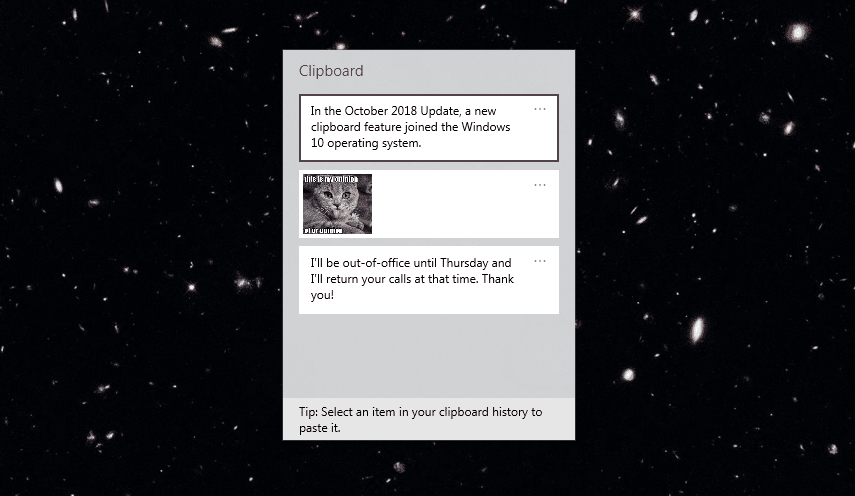
Jak skopiować zawartość do schowka systemu Windows 10
Podstawowe kopiowanie zawartości do schowka w systemie Windows 10 można wykonać jedną z następujących metod. Proces jest podobny do kopiowania i wklejania na komputerze Mac.
- Podświetl wybrany tekst lub obraz w aplikacji i naciśnij Ctrl+C.
- Kliknij prawym przyciskiem myszy tekst lub obrazy i wybierz Skopiuj swój z wyskakującego menu.
Jak wkleić ze schowka w systemie Windows 10
Aby wkleić ostatnią skopiowaną zawartość ze schowka do aplikacji, użyj dwóch standardowych metod wklejania:
- naciśnij Ctrl+V.
- Kliknij prawym przyciskiem myszy w miejscu, w którym chcesz wkleić zawartość, i wybierz makaron z wyskakującego menu.
Korzystając jednak z nowoczesnej funkcji schowka systemu Windows 10, możesz wybierać spośród kilku wcześniej skopiowanych wpisów z historii schowka.
Tylko obrazy mniejsze niż 4 MB są zapisywane w schowku systemu Windows 10.
Aby wyświetlić historię schowka, naciśnij Klawisz Windows+V.
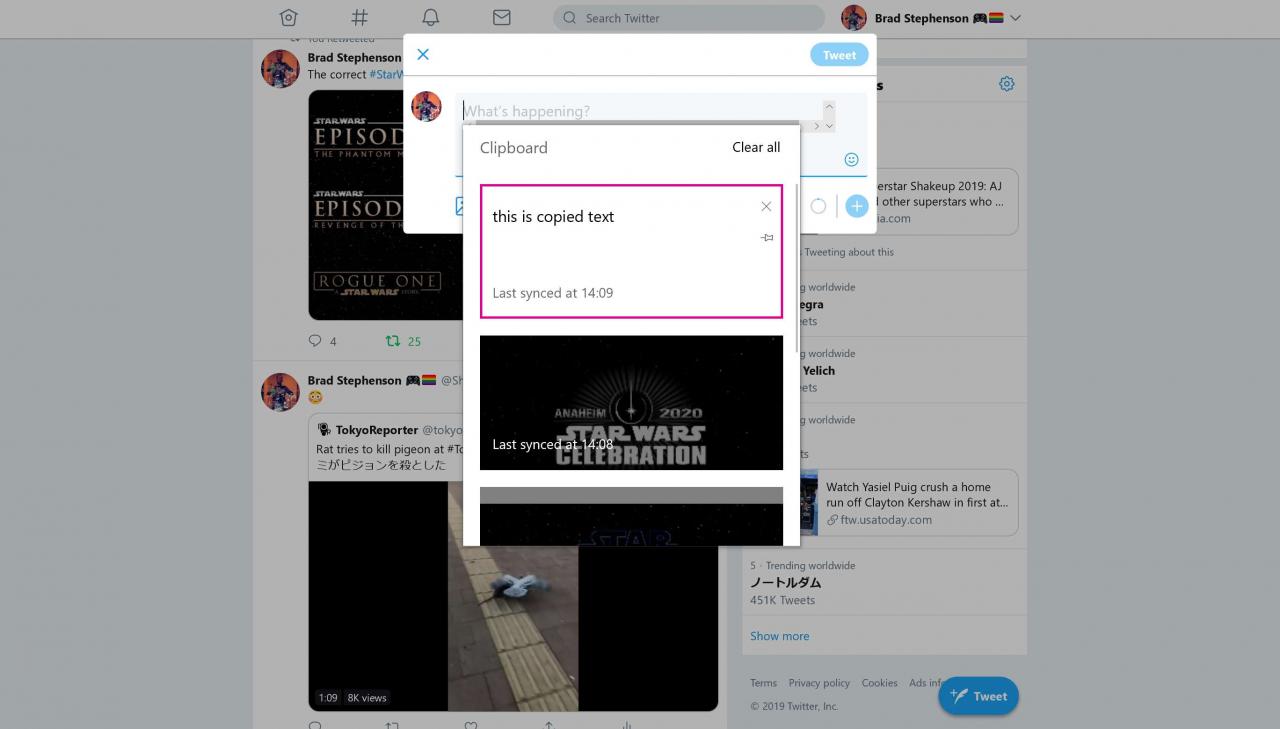
Po otwarciu przewiń w górę lub w dół, aby znaleźć tekst lub obraz i wybierz go, aby wkleić go do otwartej aplikacji.
Jak wyczyścić dane ze schowka
Usuwanie tekstu i obrazów ze schowka Windows 10 można wykonać na trzy sposoby.
- Otwórz schowek, naciskając Klawisz Windows+V a następnie wybierz X w lewym górnym rogu każdego elementu, który chcesz usunąć.
- Otwórz schowek, naciskając Klawisz Windows+V a następnie wybierz Wyczyść wszystko. Spowoduje to usunięcie wszystkich elementów ze schowka systemu Windows 10 z wyjątkiem elementów przypiętych.
- Załóż Ustawienia > system > schowek i wybierz Jasny. Spowoduje to usunięcie wszystkiego ze schowka systemu Windows 10 z wyjątkiem przypiętych elementów.
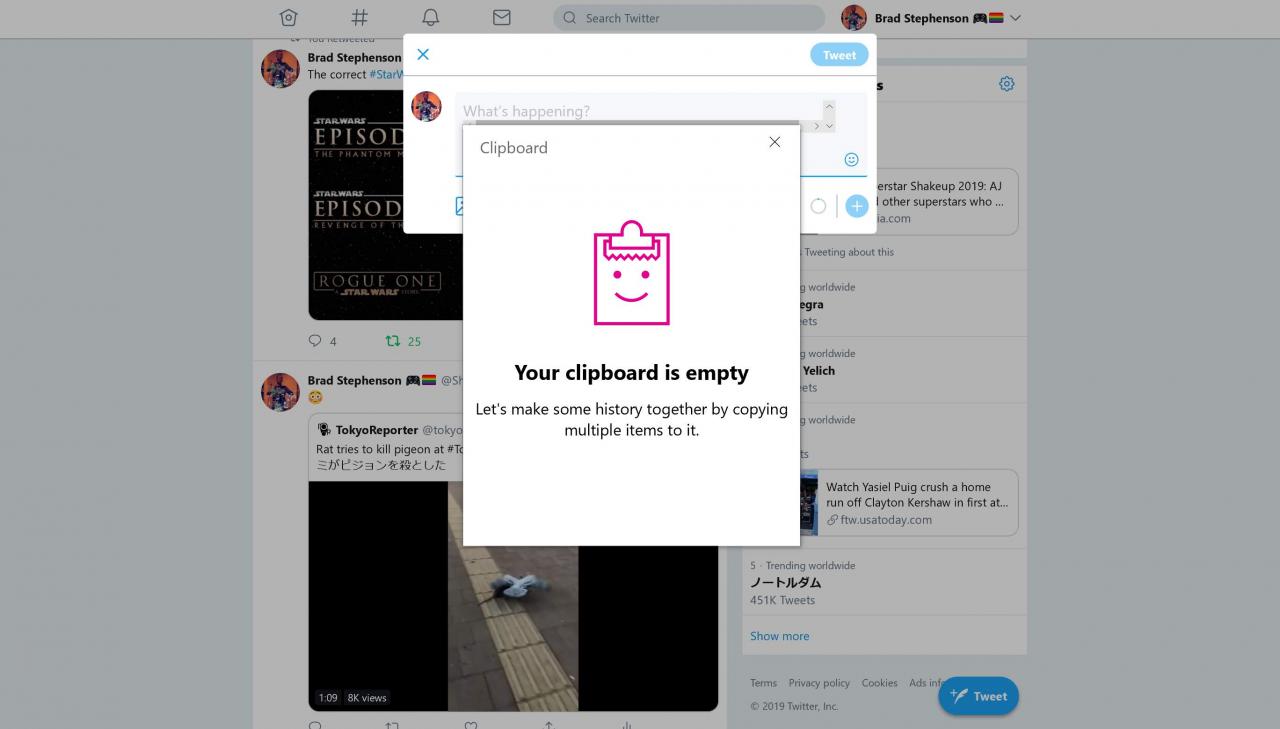
Przypnij tekst schowka systemu Windows 10
Podczas gdy czyszczenie zawartości schowka może być przydatne, mogą istnieć pewne treści, których nie chcesz usuwać. Wybierz ręcznie określone elementy i chroń je przed usunięciem, przypinając je.
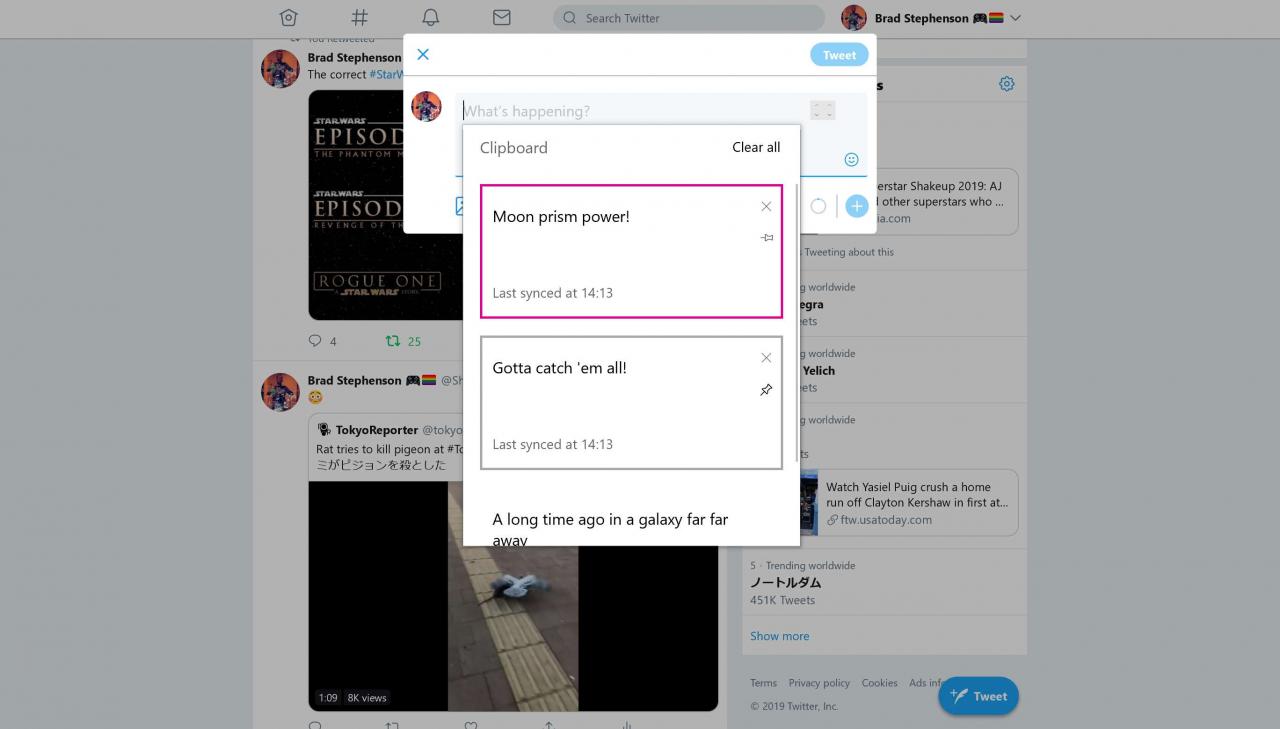
Aby przypiąć zawartość schowka, naciśnij Klawisz Windows+V aby otworzyć schowek, a następnie wybierz małą ikonę pinezki po prawej stronie tekstu i obrazów, które chcesz zachować. Jeśli zrobisz to poprawnie, ikona poziomej pinezki powinna przechylić się pod kątem 45 stopni.
Aby odpiąć tekst lub obrazy ze schowka, kliknij ponownie ikonę pinezki.
Po przypięciu wybrana zawartość jest chroniona za każdym razem, gdy wyczyścisz schowek w przyszłości.
